3D STUDIO MAX-та объектілерді модельдеу: құралдар, нысандар, модификаторлар және анимация негіздері


Жұмыс түрі: Курстық жұмыс
Тегін: Антиплагиат
Көлемі: 19 бет
Таңдаулыға:
Тақырыбы: Объектілерді модельдеу (3D STUDIO MAX)
Мазмұны
Кіріспе . . . 4
1. 3D STUDIO MAX программасы . . . 5
- 3D STUDIO MAX-тың құрал-жабдықтары . . . 5
- Проекция терезелері және жұмыс кеңістігін келістіру . . . 6
- 3D STUDIO MAX кешенінің қолданушы интерфейсі . . . 6
- 3D STUDIO MAX модельдері. . . 7Көпбұрыштар және олардың транформациясы . . . 7Үшөлшемді объектілер . . . 7Қиылысуға негізделген объектілер . . . 9
- Модификаторлар алхимиясы. . . 10Модификатор туралы түсінік және оған кіру түрлері . . . 10Модификаторлардың кейбір түрлері . . . 10Айнаны қолдану және клондау . . . 12
4. Ағаш балықтар және әйнек талдар . . . 14
- Материалдар дүниесіндегі өмір . . . 14
- Заставка және фон . . . 16
5. Композициялау негіздері: камера және жарық көздері . . . 17
- Жарық көздері 17
- Сахнаға камераны орнату. . 18
6. Анимация негіздері . . 19
- Кадрларға негізделген анимация. 19
- Траекторияға негізделген анимация
Қорытынды . .
Әдебиеттер тізімі .
Қосымша А . .
Қосымша Ә . .
Қосымша Б
Кіріспе
Қазіргі уақытта копьютерлік технология әлемінде үшөлшемді графика мен анимацияны зерттеу ерекше орын алады. Үшөлшемді анимацияны құрастыру үшін графикалық модельдеу программасы бойынша терең білім қажет. Осындай программалардың бірі 3D STUDIO MAX болып табылады. Бұл программа дүние жүзінде ең көп таралған. 3D STUDIO MAX -ті кинофильмдер мен теледидар үшін анимациялар мен арнайы әсерлер үшін қолданылады. Сонымен қатар 3D STUDIO MAX -ті дизайнерлер мен архитекторлар өз жұмысында кеңінен пайдаланады. Дүние жүзі бойынша мыңдаған дизайнерлер үшөлшемді ойындарды және Web -бетінің тамаша үшөлшемді графикалық элементтерін жасау үшін осы тамаша программа қолданылады. Өткен ғасырларда өмір сүрген аса танымалы суретшілер қазіргі уақытта біздің қатарымызда жүрген болса, онда олар үшөлшемді модельдеу программасының ұсынып отырған мүмкіндіктерін қолдануды қолдан жібермес еді. Алғашқыда суретшілер үшөлшемді бейнені тек өана көлеңке, перспектива және рең көмегімен бейнеленетін екіөлшемді кенеппен шектелген болатын. Енді оларда камера көмегімен “Кенептің” ішіне кіріп өзінің шығармашылығын үшөлшемді кеңістіктің кез-келген бұрышынан көру мүмкіндігі пайда болды. Екіөлшемді суретті салғаннан кейін бейне ойластырылған қалпында қалады. Ал үшөлшемді кеңістікте жұмыс істегенде барлығы өзгеше. Текстуралар және жарық көздері үшін уақытша есептеулер мен бекітулержасалған соң, барлық объектілерді өз позицияларына орналастырғаннан кейін үшөлшемді кеңістікте бейнені кез-келген бұрыштан қарап, еркін қозғалуға болады. Қандай да болмасын дәстүрлі екіөлшемді сурет “біркелкі” туынды болса, ал үшөлшемді композициялар үшін шексіз кқп суретті кадрлар алуға болады.
Фильмдер пайда болмай тұрып суретшілер барлық мүмкін сәттің тек қана бір сәтін қозғалтқан, ал қазір олар қозғалыстың тізбегін жасай аламыз және оларды тіпті жандандыра алады. Үшөлшемді кеңістікте қозғалыс дегеніміз төртөлшемді қозғалыс(төртінші кеңістікке уақыт жатады) . Жылдамдығы аса үлкен компьютерлік құрылғының және жаңа программалық құралдар көмегімен суретшілердің арманы үшөлшемді кеңістікте орындалады.
1 3D STUDIO MAX программасы
- 3D STUDIO MAX-тың құрал-жабдықтары
3D STUDIO MAX -тың құрал-жабдықтары мен командалары нақты операцияларды орындау үшін қолданылады. Сондықтан олардың қайда орналасқанын және не үшін қолданылатынын білу қажет. Программаның меню жолы және құрал-жабдықтар панелінің жиынтығы орналасқан.
Меню жолы бұл - 3D STUDIO MAX терезесінің жоғарғы жағында орналасқан аталған элементтердің тізбегі. Осы жолдағы кез-келген элементке тышқанды апарып басқанда оған сәйкес пункттер пайда болады. Менюді жабу үшін экранның кез-келген жеріне тышқанды апарып, оны басу керек(1- cурет) .

1-сурет. 3D STUDIO MAX-тің меню жолы
Салым панелі терезенің жоғарғы жағында орналасқан. Егер оның біреуі таңдап алынса, онда оған сәйкес құрал-жабдықтардың тізбегі пайда болады.
Құрал-жабдықтардың негізгі панелі салым панелірің төменгі жағында орналасқан, мұнда 3D STUDIO MAX -тың негізгі құрал-жабдықтары орналасқан. Бұл панельдің құрал-жабдықтарының батырмалары сахнадағы объектілерді бейнелеу, модельдерді организациялау үшін арналған(2-сурет) .

2-сурет. Негізгі құрал-жабдықтар панелі
Проекция терезесінің төменгі жағында басқарудың тағы бір аймағы бар. Бұл аймақ екіге бөлінген:анимацияны басқару элементтері және проекция терезелерін навигациялау элементтері.
Анимацияны басқару элементтері аты айтып тұрғандай, анимацияны іске қосады(3 сурет) .

3-сурет. Анимацияны басқару элементері
Проекция терезелерін навигациялау элементтері 3D STUDIO MAX терезесінің төменгі оң жағында орналасқан. Бұл басқару элементтері 2 қатарға орналасқан батырмалардың тізбегін құрайды: Zoom (Масштабтау), Zoom All (Барлығын масштабтау), Zoom Extents (Толтырғанша масштабтау), Zoom Extents All (Барлығын толтырғанша масштабтау), Region Zoom (Аймақты масштабтау), Pan (Панорамировациялау), Arc Rotate (Бұру), Min/Max Toggle (минимизацияны/максимизацияны қайта қостырғыш) .
Бұлардың көмегімен біз сахнадағы объектіні жақыннан көре аламыз, масштабын қзгерте аламыз, бейнетаспаны оңға/солға немесе жоғары/төмен жылжыта аламыз және оны айналдыра аламыз. Проекция терезелерін навигациялау элементтері 4-суретте көрсетілген.
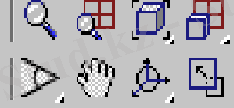
4-сурет. Проекция терезелерін навигациялау элементтері
1. 2 Проекция терезелері және жұмыс кеңістігін келістіру
Проекциялар терезелері сахнадағы элементті әр бұрышынан көруге мүмкіндік береді. 3D STUDIO MAX программасын ашқанда экранда 4 проекциялар терезесі пайда болады (5-сурет) . Олар: Top (үстінен қарағандағы көрініс), Front (алдынан қарағандағы көрініс), Left (сол жағынан қарағандағы көрініс) және Perspective (Нақты) (5-сурет) . Тор көздер объектілерді бір-бірінен алшақ етіп орналастыру үшін және үшөлшемді модельдердің өлшемдері берілгенде өлшеуіш аспап ретінде қолданылады. Біз күрделі объектілерді салғанда оның әр элементін әр проекция терезесінде салуымыз мүмкін. Мысалы, біз үйдің терезесін салуымыз керек. Біз терезені әрине Top терезесінде салмаймыз, себебі оны қайда орналастырып жатқанымызды көре алмаймыз. Сондықтан оны біз Front немесе Left терезесінде саламыз.
Біз проекция терезелерін өз қалауымызша өзгерте аламыз. Оның түсін қарайтып-ағартуға, ондағы торларды алып тастауға, оларды қайта қоюға болады. Сонымен қатар проекция терезелерінің параметрлерін өзгертуге болады, яғни олардың өлшемдерін өз еркімізше өзгертуге болады.
1. 3 3D STUDIO MAX кешенінің қолданушы интерфейсі
Кез-келген графиктік модельдеу программасының өзінің қолданушы интерфейсі болады. 3D STUDIO MAX программасының да қолданушы интерфейсі бар, оның графикалық интерфейсі басқа үшөлшемді модельдеу программаларының графикалық интерфейсіне ұқсас. 3D STUDIO MAX -тың интерфейсін қолдануды үйренгеннен кейін, ешқандай қиындықсыз кез-келген үшөлшемді модельдеу программасының графикалық интерфейсін қолдануды үйренуге болады. 3D STUDIO MAX -тың проекциялар терезелерінің параметрін өз ыңғайлығына сай етіп орнату арқылы, сіз өзіңіздің жұмыс ортаңызды максималды жақсарта аласыз. 3D STUDIO MAX кешені- ол визуалды жұмыс ортасы, ал оның интерфейсі құралдар мен басқару элементтерінің жиынынан тұрады. Осы себептен 3D STUDIO MAX -тың интерфейсін барлық басқару элементтері көз алдымызда тұратвндай етіп және жұмыс кеңістігін бөгемейтіндей етіп орналастыру қажет.
- 3D STUDIO MAX модельдері
2. 1 Көпбұрыштар және олардың трансформациясы
Төбелер мен шектерінің тобы объекттіні құрайды, бұл объектіге 3D STUDIO MAX -та ат беріледі. Кез-келген үш төбе қырды анықтайды. Экран дисплейінде қырлар көрінуі көрінбеуі мүмкін. Сіз бұл көрінбейтін қырларын келесі командаларды орындау арқылы көре аласыз: Display→Edges/All lines. Әдетте қырлар объектінің бүгілген жерінде көрінеді. Үшөлшемді сахнаның негізгі элементі модель болып табылады. Көпбұрыш - негізгі элемент. Бір немесе одан да көп элементтер объектіні құрайды, әдетте олар өзара байланыспаған.
3D STUDIO MAX -та объектілерді трансформациялаудың үш әдісі бар:
● Позициялау
● Айналдыру
● Масштабтау
Позициялау дегеніміз - X, Y және Z осьтері бойынша объектінің кеңістікте орналасуын өзгерту, яғни осы үш ось бойынша обьектіні кез-келген бағытта жылжыту. Айналдыру дегеніміз - X, Y және Z осьтері бойынша айналдыру. Ал масштабтау дегеніміз - X, Y және Z немесе 2 немесе одан да көп осьтер бойымен бір уақытта өлшемін өзгерту. Осы үш трансформацияны біз қолмен немесе сандық мәндер арқылы орындай аламыз. Қолмен орындағанда біз тышқанға жүгінеміз, ал сандық мәндер арқылы орындағанда X, Y, Z осьтеріне мән беріп орындаймыз. Сандық мәндер арқылы трансформациялағанда объектінің осьтер бойында орналасуы нақты болып шығады.
2. 2 Үшөлшемді объектілер
3D STUDIO МАХ объектілерінің бірнеше түрлері бар: Standart Primitives (стандартты примитивтер), Extended Primitives (жақсартылған примитивтер), Compound Objects (жалғамалы объектілер), Practicle Systems (жүйенің кішкентай бөлігі), Patch Grids (шағымдар тарауы), NURBS Surfaces (NURBS беттері), Dynamic Objects (динамикалық объектілер) .
Standart Primitives
10 стандартты примитивтерге келесілер жатады: Box (параллелепипед), Cone (конус), Sphere (сфера), Geosphere (геосфера), Cylinder (цилиндер), Tube (құбыр), Torus (тор), Pyramid (пирамида), Teapat (шәйнек) және Plane (жазықтық) (6-cурет) . Стандартты деректер үш категорияға бөлінеді: бір сатылы, екі сатылы, үш сатылы. Біз бір қимылмен - ақ келесі стандартты примитивтерді жасай аламыз: сфера, геосфера, шәйнек және жазықтық. Ал екі сатылы стандартты примитивын жасау үшін екі қимыл қажет, оларға мыналар жатады: тор, параллелепипед, цилиндер және пирамида. Үш сатылы стандартты примитивтерді жасау үшін үш қимыл керек және оларға құбыр мен конус жатады. Әрекеттер барлық примитивалар тор терезесінде орындалады.
Extended Primitives
Command панелі 13 жақсартылған примитивтермен жұмыс істеуге мүмкіндік береді, бұлардың әрқайсысы параметр теруіне ие. Стандартты примитивтермен салыстырғанда жақсартылған примитивтер одан әрі жетілген (қиындатылған) үшөлшемді объектелірмен жұмыс істеуге мүмкіндік береді. Жақсартылған примитивтер стандартты примитивтер сияқты тышқанның қимылына сай бірнеше категорияға бөлінеді. Екі сатылы жақсартылған примитивтерге мыналар жатады: Torus knot (**), Hose (**) . Үш сатылы жақсартылған примитивтерге келесілер жатады: Chamfered box (қиылған параллелепипид), Chamfered cylinder (қиылған цилиндер), Oil tank (цистерна), Spindel (веретено), L-Ext (L-экстүзуінің денесі), C-Ext (С-экстүзуінің денесі), Prism (призма) . Бір сатылыға Hebra (көпбұрыш) жатады. Ring wave аса жақсартылған примитив болып саналады. Ал Cengon примитив ешқандай сатыға жатпайды. Жақсартылған примитивтер 7-суретте көрсетілген
Негізгі екіөлшемді фигуралар
Үшөлшемді модельдерді проекттегенде екіөлшемді фигураларды қолдану негізгі роль атқарады. 11 екіөлшемді фигуралар бар: Line (түзу), Rectangle (тіктөртбұрыш), Circle (шеңбер), Ellips (эллипс), Arc (доға), Donut (сақина), NGON (дұрыс көпбұрыш), Star (жұлдыз), Text (текст), Helix (спираль) және (қима) . Соңғы 2 элемент екіөлшемді фигураға жатпайды. Олар үшөлшемді кеңістікте орналасқан түзулік құрылым болып табылады. Ал қалғандары екіөлшемді кеңістікте жатады, яғни олар екіөлшемді жазықтықта жатады және олардың көлемі болмайды.
Жалғамалы объектілер
Жалғамалы объектілер - бірнеше объектілермен жұмыс істегендегі нәтижесі. Модельдеу процессінде жалғамалы объектілер примитивтерден кейін логикалық саты болып табылады. Жалғамалы объектілер көмегімен одар әрі дамытылған үшөлшемді модельдер жасауға болады, себебі Scatter, Connect, Conform, Boolean және Loft сияқты одан әрі дамытылған формалар негізгі элементтерде қолданылады.
Morph, Conform, Shapemerge, Terrain, Tesher, Scatter, Connect, Boolean, Loft. Жалғамалы объектіні 2 басқа объектілерден жасауға болады. Оны біз Scatter жалғамалы объектісі арқылы істейміз. Connect операциясы кез- келген 2 объектіні біріктіреді. Boolean (булева) операциясы үшөлшемді проектілеу программасында ең негізгі модельдеу операциясы болып табылады. Оның үш түрі бар:
- UNIONбулева операциясы - объектелерді біріктіреді, нәтижесінде ортақ беті бар жеке объект шығады.
- Subtractбулева операциясы - бір объектіден екіншісін алып тастайды, нәтижесінде алынып тасталған объектіге тең бос орын пайда болады.
- Intersectionбулева операциясы - 2 объектінің қиылысқан шығарады.
Cut операциясы үшөлшемді модельдеу программалау ішінде тек қана 3D STUDIO MAX -та кездеседі. Бұл операция бізге Subtract пен Intersection операцияларын есімізге түсіреді. Оның көмегімен екіөлшемді фигура мен үшөлшемді объектті ортақтандыруға болады.
ShapeMarge обектілері
ShapeMarge операциясы екіөлшемді фигураны екіөлшемді объектіге бейнелеудің ең жылдам түрі. Ешөлшемді фигура сахнада визуализацияланбайды, ал екіөлшемді объект үшөлшемді объект сияқты визуализацияланады. Мұндай нәтиже сахнада анимациялауда текстік объектілерді қолданғанда немесе жазық символдарды жасағанда қажет.
2. 3 Қиылысуға негізделген объектілерді құру
Суретшілер мен аниматорлар қиылысуға негізделген үшөлшемді объектілерді құруды жиі қолданады, себебі ол модельдеудің негізгі бөлімдерінің бірі болып табылады. Барлық үшөлшемді модельдеу программаларының ішінен 3D STUDIO MAX-та қиылысуға негізделген объектілерді құру жақсы дамыған. Loft операциясын қолдану үшін сахнада екіөлшемді екі фигура болу қажет. Оның біреуі жолдың ролін атқарса, екіншісі қима( cross-section ) деп аталады. Қима жолдың бойымен созылады, осылайша үшөлшемді объект немесе модель жасалады. Command басқару элементі арқылы жасалған объектінің өлшемін өзгертуге болады. Ол үшін келесі іс-қимылдарды орындау қажет:
- Loftоперациясы арқылы кез-келген объектіні жасаңыз.
- Осы жасалынған объектіні тышқанның көмегімен кез-келген проекция терезесінде белгілеп алыңыз.
- өтіңіз және тышқанның көмегімен таңдаңыз.
- Қиманың өлшемін өзгерту үшінScaleбатырмасын басыңыз. НәтижесіндеScale Deformationпанелі пайда болады. Бұл панель келесі операцияларды орындауға мүмкіндік береді:
♦ өлшемін 0-ге дейін азайтуға болады.
♦ өлшемін натурал үлкен шамаға дейін арттыруға болады.
♦ бастапқы және соңғы нүктелеріндегі жолдардың өлшемін көрсетеді.
- Әрбір басқару нүктелерін кезек-кезек тышқанмен басыңыз және оларды графикте 20% шамасында жылжытыңыз.
- Scale Deformationпанелін жабыңыз.
Нәтижесінде экранда 20%-ке азайтылған үшөлшемді бастапқы объект шығады. Scale Deformation панелінен басқа, Command басқару элементінде тағы да деформацияның 4 түрі бар: Twist (Бұрмалау), Teeter (Бүгу), Bevel (Скос), Fit (Подгонка) . Аздаған практикадан кейін осы деформациялар көмегімен объектінің көптеген нұсқауларын жасауға болады.
Қиылысуға негізделген объектіні жасау модификацияның бір түрі деп қарастыруға болады.
- Модификаторлар алхимиясы
3. 1 Модификатор туралы түсінік және оған кіру түрлері
Модификатор моделдің пішінің өзгерту үшін қолданылады. Модификаторға біз меню Command панелі арқылы және салым панелі арқылы кіре аламыз. Бұлардан басқа модификаторға кірудің төртінші құпия түрі бар. Модификаторға кірудің бұл жолы тез кіру пернелері негізінде құрылған. Егер көрермен модельге қарағанда, ол неден жасалғанын еркін анықтайтын болса, көрерменге ол қызық емес, ал график пен анимация өзіне қызықтыруын жоғалтады. Модификатордың көмегімен объектінің пішінін қисайтуға, созуға, сығуға болады.
3. 2 Модификатордың кейбір түрлері
Төменде үшөлшемді модельдеу программасында ең жиі қолданылатын модификаторлар қарастырылған. Бұл модификаторлар бүтін объектілерге де олардың бөліктеріне де қолданылады. Төмендегі модификаторларға комбинация қолданып, қиық объектілерді құруға болады.
Bend модификаторы
Бұл модификатордың көмегімен кез-келген объектіні майыстыруға болады, ол жіңішке және ұзын объектілермен жұмыс істегенде қолайлы.
Taper модификаторы
Taper модификаторы объектінің бір жағын екінші жағынан жіңішкертеді немесе жуандатады. Мысал ретінде конусты алуға болады. Ол негізінде Taper модификаторы қолданған цилиндр болып табылады. Бұл модификатордың күші -10-нан 10-ға дейінгі диапозонда орналасқан. Curve (Қисықтық) параметрінің мәні модификатордың қолдану түрін анықтайды. Жіңішкерту үшін 2 ось қолданылады: алғашқы ( Primory параметрі) немесе эффектінің қосымша осі ( Effect параметрі) . Осы 2 параметрге әр түрлі модификатор қолдану арқылы, әр түрлі нәтиже алуға болады.
Skew модификаторы
Skew модификаторы бір жаққа иілген кітаптар қатарының эффектісін береді. Бұл модификатордың негізгі параметрлері Amount және Skew Axis болып табылады. Оң және теріс мәндерді қабылдай алатын Amount параметрі объектінің иілу дәрежесін анықтайды, ал Skew Axis параметрі иілудің бағытын анықтайды.
Twist модификаторы
Twist модификаторы өзінің аты айтып тұрғандай, ол таңдалған ось бойынша объектіні “бұрмалайды”. Бұл модификатордың негізгі параметрлері Angle мен Axis болып табылады. Бұл модификаторды басқа модификаторлар сияқты оларды тығыз объектілерге қолданған қолайлы.
Stretch модификаторы
Stretch модификаторы объектінің өлшемдерін өзгертпейтін болғандықтан, ол белгілі бір ось бойынша масштабтауға жатпайды, бұл модификатор тек қана сығады. Бұл модификатор объектіні оның центрінен екі бағытта созады. Stretch модификаторының негізгі параметрлері Amount, Axis Amplify . Amplify параметрі объектінің сығу дәрежесін анықтайды.
Noise модификаторы
Noise модификаторы объектінің үстіне кедір-бұдырлықты жасайды. Егер осы модификаторды сфераға қолдансақ, онда ол астероидтың модельіне айнала алады. Noise модификаторы объект бетінің геометриялық қасиетін өзгертетін болғандықтан, ол тығыз көпбұрыштармен жұмыс істегенде жақсы жұмыс істейді. Бұл модификатордың параметрлер бөлімінде кедір-бұдырлық дәрежесін және X, Y, Z осьтерінің әсер ету күштерін атауға болады.
Wave модификаторы
Wave модификаторы X осі бойынша амплитудасы бар және вертикаль ось бойынша бағытталған объектінің сызықтық толқынын жасайды. Бұл модификатор үшін Amplitude (Амплитуда) және Wavelength (Толқын ұзындығы) параметрлерінің мәнін көрсете аламыз.
Melt модификаторы
Melt модификаторы әдетте анимацияда қолданылады, себебі ол таңдап алынған объектіні белгілі бір уақыт ішінде балқытып, оны сазға айналдырады. Бұл модификаторды сондай-ақ объектілердің қызық модификациясын жасау үшін де қолдануға болады. “Балқу” күші Amount параметрінің мәнімен анықталады, ал “балқу” пайызы Spread параметрінің мәнімен анықталады. Сонымен қатар модификатор қолданатын осьті және келесі “балқу” түрлерін көрсетуге болады: мұз секілді ( Ice ), әйнек секілді ( Glass ), желе секілді ( Jelly ), пластик секілді ( Plastic ) және басқа бір материал. 8-суретте Melt модификаторы қолданылған сфералар бейнеленген.
Spherify модификаторы
Spherify модификаторы таңдап алынған объектінің пішінін сфераға максималды ұқсатады. Бұл модификатордың жалғыз параметрі бар: Percentage (0-ден 100-ге дейін) .
Ripple модификаторы
Ripple модификаторы тастың суға құлаған эффектісін береді. Ол үшін Amplitude және Wavelength параметрлерінің мәндерін көрсете аламыз.
FFD (Free-Form Deformation) модификаторы
FFD модификаторы көмегімен әртүрлі керемет формалар, органикалық модельдерді, адамның немесе басқа дене мүшелеріне ұқсас модельдерді жасауға болады. FFD модификаторымен жұмыс істегенде балшықпен жұмыс істеген сияқты болады. Бұл модификатормен жұмыс істеу алдыңғы модификаторларға қарағанда қиынырақ.
Lattice модификаторы
Lattice модификаторы кейбір үшөлшемді моделдеу программаларында Sticks-and-Balls деп аталады. “Stick” (таяқ) сөзіне Lattice модификаторында Struts параметрі сәйкес келеді, ол объектінің көпбұрышты қырларын нұсқайды (көрсетеді) . “ Balls ” (шарлар) сөзіне Joints (біріктіру) параметрі сәйкес келеді, ол көпбұрыштың төбелерін көрсетеді. Command басқару панелі арқылы қабырғалар санын, пішінін және біріктіру өлшемдерін өзгертуге болады. Нәтижесінде енді жасалып келе жатқан модель секілді, объектінің әйнек тәріздес моделі пайда болады.
Optimize модификаторы
Optimize модификаторы көмегімен объектінің құрамындағы көпбұрыштардың санын өзгертуге болады. Бұны көбінесе компьютерлік ойындардың моделін жасағанда қолданады, себебі көпбұрыштардың саны неғұрлым аз, ал объектінің пішіні өзгермеу тиіс. Optimize модификаторының негізгі параметрі Face Threshold (беттің босағалық мәні) болып табылады. Бұл параметрдің минималды мәні көпбұрыштар санын өзгертуге аз үлес қосса, максималды мәні көпбұрыштар санын өзгертуге көп үлес қосады, яғни олардың санын қысқартады. Face Threshold параметрінің әсер етуі объектінің геометриялық пішініне байланысты, сондықтан бір ғана мәнді барлық объектілерге белгілеуге болмайды. Бұл параметрдің қлкен мәні объектіні қисайтып жібереді, сондықтан оларды абайлап қолдану қажет.
3. 3 Айнаны қолдану және клондау
3D STUDIO MAX- та объектіні клондау Элвис Преслиді зертханада клондағаннан әлдеқайда жеңіл. Клондау - бұл барлық үшөлшемді моделдеу программаларыда пайдаланылатын әдістеме. Әр программада өзінше жүзеге асырылған ( 3D STUDIO MAX -та клондау операциясын жүзеге асыру өте қарапайым) .
... жалғасы- Іс жүргізу
- Автоматтандыру, Техника
- Алғашқы әскери дайындық
- Астрономия
- Ауыл шаруашылығы
- Банк ісі
- Бизнесті бағалау
- Биология
- Бухгалтерлік іс
- Валеология
- Ветеринария
- География
- Геология, Геофизика, Геодезия
- Дін
- Ет, сүт, шарап өнімдері
- Жалпы тарих
- Жер кадастрі, Жылжымайтын мүлік
- Журналистика
- Информатика
- Кеден ісі
- Маркетинг
- Математика, Геометрия
- Медицина
- Мемлекеттік басқару
- Менеджмент
- Мұнай, Газ
- Мұрағат ісі
- Мәдениеттану
- ОБЖ (Основы безопасности жизнедеятельности)
- Педагогика
- Полиграфия
- Психология
- Салық
- Саясаттану
- Сақтандыру
- Сертификаттау, стандарттау
- Социология, Демография
- Спорт
- Статистика
- Тілтану, Филология
- Тарихи тұлғалар
- Тау-кен ісі
- Транспорт
- Туризм
- Физика
- Философия
- Халықаралық қатынастар
- Химия
- Экология, Қоршаған ортаны қорғау
- Экономика
- Экономикалық география
- Электротехника
- Қазақстан тарихы
- Қаржы
- Құрылыс
- Құқық, Криминалистика
- Әдебиет
- Өнер, музыка
- Өнеркәсіп, Өндіріс
Қазақ тілінде жазылған рефераттар, курстық жұмыстар, дипломдық жұмыстар бойынша біздің қор #1 болып табылады.



Ақпарат
Қосымша
Email: info@stud.kz